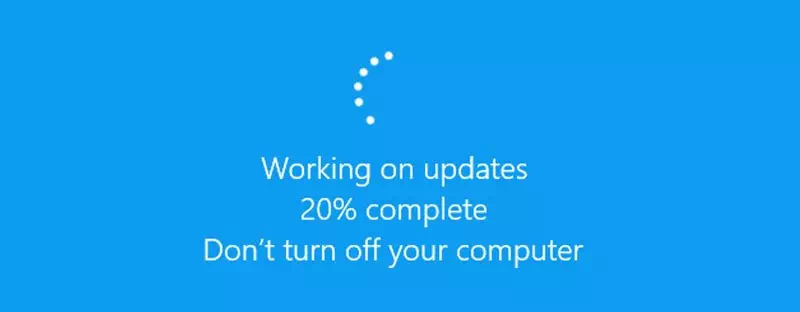Ieu kumaha cara ngundeur sareng masang apdet Windows sacara manual, léngkah-léngkah.
Upami anjeun nganggo sistem operasi Windows, khususna versi (Windows 10 - Windows 11), anjeun tiasa terang yén éta otomatis mariksa sareng masang apdet dina jam aktip. Janten, dina kalolobaan kasus, anjeun henteu kedah ngarobih setélan apdet Windows anjeun pikeun nampi apdet panganyarna.
Sanajan kitu, sistem operasi Windows teu sagemblengna bug-gratis. Hasilna, pamaké mindeng ngalaman masalah nalika ngundeur atanapi masang apdet tangtu dina sistem maranéhanana. Sanaos pembaruan muncul dina halaman Pembaruan Windows, éta henteu ngaunduh sareng nunjukkeun kasalahan.
Janten, upami anjeun henteu tiasa ngaunduh Windows 10 atanapi Windows 11 apdet dina sistem anjeun, anjeun tiasa mendakan tulisan ieu mangpaat pisan. Dina tulisan ieu, kami bakal ngabagikeun ka anjeun pituduh léngkah-léngkah pikeun ngaunduh sareng masang Windows 10 atanapi Windows 11 apdet sacara manual.
Léngkah pikeun ngundeur sareng masang apdet Windows sacara manual
Pikeun ngundeur apdet, kami bakal ngagunakeun Katalog Microsoft , nu nyadiakeun daptar apdet disebarkeun sakuliah jaringan perusahaan. Janten, hayu urang kenal sareng anjeunna.
- Anu mimiti, buka browser karesep anjeun sareng angkat ka Microsoft Update Katalog dina Internét.
Microsoft Update Katalog - Dina halaman utama, anjeun kedah ngalebetkeun nomer KB (Base pangaweruh) nu hartina basis pangaweruh. Saatos éta, anjeun tiasa milarian judul diropéa, déskripsi jeung ratings Jeung lianna. Sakali asup, klik tombol (neangan) Pilarian.
Katalog Microsoft Anjeun kedah ngalebetkeun nomer (Basis Pangaweruh) teras klik tombol Pilarian - Ayeuna, éta bakal nunjukkeun anjeun Katalog Microsoft Daptar sadaya undeuran anu sayogi Dumasar kana naon anu kuring milarian.
Katalog Microsoft Daptar sadaya undeuran anu sayogi - Upami anjeun hoyong ngumpulkeun langkung seueur inpormasi ngeunaan pembaruan khusus, klik judulna.
- Ayeuna, anjeun bakal ningali Sadaya inpormasi anu aya hubunganana sareng pembaruan.
Émbaran Katalog Microsoft patali jeung apdet - Pikeun ngundeur apdet , klik tombol (download) pikeun ngaunduh Sakumaha ditembongkeun dina gambar layar ieu.
Pikeun ngundeur apdet, klik dina (download) tombol. - Dina kaca salajengna, klik katuhu dina tautan teras pilih (Simpen tautan salaku) pikeun nyimpen tautan salaku pilihan. saatos éta , Pilih tempatna nu Anjeun hoyong simpen, pencét (Simpen) pikeun ngahémat.
Microsoft Katalog Simpen Link
Sareng éta sareng ieu kumaha anjeun tiasa ngaunduh Windows 10 atanapi 11 apdet sacara manual Katalog Microsoft.
Kumaha apdet dipasang?
Saatos ngaunduh pakét pembaruan, anjeun kedah klik dua kali dina file installer.
Ieu bakal muka hiji installer update Windows mandiri. Ayeuna, antosan sababaraha detik atanapi menit kanggo installer mandiri nyiapkeun sistem pikeun pamasangan.
Dina pesen konfirmasi, klik tombol (nuhun) pikeun ngamimitian prosés instalasi. Sareng éta sareng ieu kumaha anjeun tiasa masang Windows 10 atanapi 11 apdet sacara manual.
Anjeun ogé tiasa resep diajar ngeunaan:
- Kumaha Ngamutahirkeun Windows 11 (Pitunjuk lengkep)
- Kumaha ngeureunkeun pembaruan Windows 10 sacara permanen
- وKumaha cara uninstall Windows 10 update
Kami ngarepkeun anjeun mendakan tulisan ieu mantuan pikeun diajar kumaha cara ngundeur sareng masang Windows 10 atanapi 11 apdet sacara manual. Bagikeun pendapat sareng pangalaman anjeun sareng kami dina koméntar.